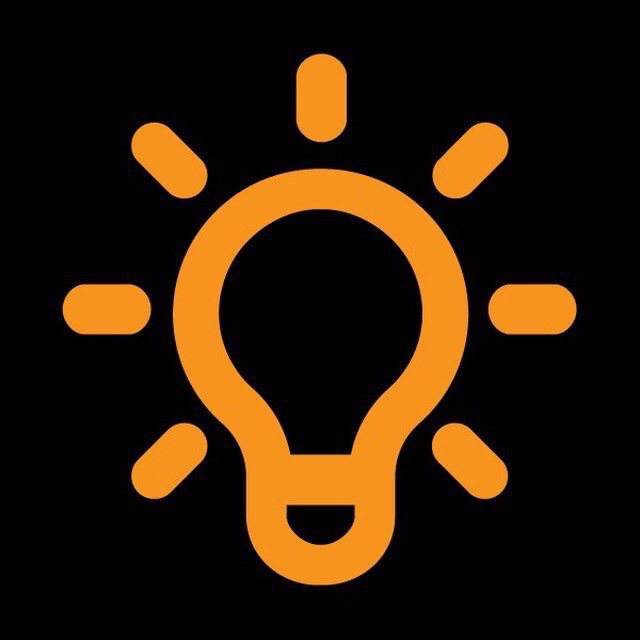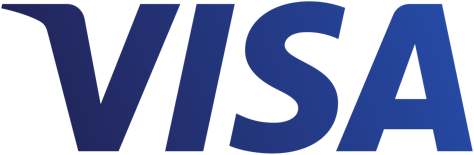Инструменты дистанционного обучения: Zoom, Google Classroom, запись уроков
Спикер и автор Аманжол Смагулов
Преподаватель, опыт - 7 лет, Cambridge квалификация CELTA, DELTA (ongoing), Основатель языковой онлайн школы «Знаю!»
Преподаватель, опыт - 7 лет, Cambridge квалификация CELTA, DELTA (ongoing), Основатель языковой онлайн школы «Знаю!»
Слово автора:
Меня зовут Аманжол, я основатель и представитель языковой онлайн школы «Знаю!». Мы работаем онлайн уже 6,5 лет. Используем разные инструменты ведения уроков – в частности, когда нет единой готовой платформы: как все собрать по кусочкам, чтобы работало. Мы также преподаем в корпоративном секторе в крупных компаниях.
Сейчас такое время, что чтобы идти дальше – нужно быть вместе. Это главная причина почему я и от лица школы также хочу помочь на любом уровне преподавателям образовательных учреждениях. Чтобы всем стало хотя бы чуть легче встретить новые вызовы и форматы. Если я смогу хоть как-то облегчить переход на онлайн-обучение, то считаю что исполню то, что должен обществу. Помогать тем, что умею.
Больше ни слова, давайте к делу.
Сейчас такое время, что чтобы идти дальше – нужно быть вместе. Это главная причина почему я и от лица школы также хочу помочь на любом уровне преподавателям образовательных учреждениях. Чтобы всем стало хотя бы чуть легче встретить новые вызовы и форматы. Если я смогу хоть как-то облегчить переход на онлайн-обучение, то считаю что исполню то, что должен обществу. Помогать тем, что умею.
Больше ни слова, давайте к делу.
Программа:
Мы разберем 4 модуля: инструменты Zoom, Google Classroom, запись уроков и также базовые академические особенности ведения онлайн уроков.
Zoom – для ведения практикумов и лекций
Сложная на первый взгляд программа, но эффективная для ряда академических задач. Разберем этапы от регистрации до создания конференций и внутренних элементов программы.
1
Google Classroom – для управления материалами и домашними заданиями
Платформа для публикаций материалов, коммуникаций со студентами и проверки домашних работ.
2
Запись уроков
Научимся быстро и легко записывать необходимые 10-минутные лекции. Покажем процесс подготовки к записи и как публиковать видео.
3
Академический особенности онлайн-уроков
Разберем базовые принципы и отличия онлайн-занятий в сравнении с уроками в классе.
4
Также будут:
Текстовые инструкции к приложениям и инструкции для студентов и школьников
Чтобы не возвращаться десятки раз к видео-урокам (а что-то все равно будет забываться) – вы сможете перечитывать короткие текстовые инструкции.
Чат поддержки
Обычный чат в WhatsApp (который будет иногда превращаться в канал - чтобы вы читали его как новости и не могли в нем писать) – в котором можно поддерживать связь и задавать вопросы.
Еженедельные онлайн-семинары
Помимо программы записанных эфиров и видео-уроков на протяжении как минимум 1,5 месяцев я буду проводить дополнительные эфиры.
Формат
Видео-уроки
Короткие уроки на определенные моменты работы в 4 модулях
Эфиры
Эфиры, или как их еще называют "вебинары", обширные лекции на которых можно
Чат поддержки
Чат в котором можно задавать вопросы и будут новости. Чат не 24/7, но буду стараться отвечать в течение дня. Обдумывайте вопросы заранее.
FAQ и текстовые инструкции
Будет собираться библиотека самых часто задаваемых вопросов, а также на практике буду использовать зум и класрум с вами, как со студентами
Рекомендации по прохождению курса
1
Не смотрите видео фоном. Найдите тихое место на 30-45 минут и занимайтесь концентрированно.
2
Обязательно ведите конспект во время просмотра.
Записывайте возникшие вопросы в отдельный столбик.
Записывайте возникшие вопросы в отдельный столбик.
3
Сразу пробуйте. Курс работает ступенчато, с каждым видео вы будете уметь больше и больше в одних и тех же платформах. Но надо сразу пытаться создавать тестовые классы, конференции. Кооперируйтесь с другими учителями чтобы делать это вместе.
Модуль 1 – База Classroom & Zoom
База Google Classroom
База Zoom
Основные определения
и ссылки
и ссылки
Основные функции Google Classroom:
– публикация материалов (pdf, текст, фото, ссылки, аудио, видео)
– публикация домашних заданий
– проверка домашних заданиий
– общение со студентами через почту и комментарии
– ведение журнала оценок
Основные функции Zoom:
– ведение прямых трансляций уроков через видео-звонки / конференции
– ведение лекционных занятий
– ведение семинаров и практикумов
– запись уроков
– публикация материалов (pdf, текст, фото, ссылки, аудио, видео)
– публикация домашних заданий
– проверка домашних заданиий
– общение со студентами через почту и комментарии
– ведение журнала оценок
Основные функции Zoom:
– ведение прямых трансляций уроков через видео-звонки / конференции
– ведение лекционных занятий
– ведение семинаров и практикумов
– запись уроков
Эфир №1 (от 28/03)
Модуль 2 – Настройка Zoom
Базовые настройки
Расширенные настройки
Задание: протестировать звонок в Zoom и базовые и расширенные функции вместе с коллегами.
Модуль 3 – Настройка Classroom
Разбираемся
в Google Classroom
в Google Classroom
Этот урок – длинный. Его нужно не просто смотреть и делать конспект, а сразу открывать окно рядом или брать телефон и пробовать выполнять.
Задание:
1. Изменить настройки
2. Создать класс
3. Создать 3 темы
4. Создать 1 материал и добавить под тему
5. Создать 2 задания: одно опубликовать сразу, второе "запланировать"
6. Проверить работу студента, оставить комментарии
7. Создать еще 1 задание на каждый тип: задание с тестом, вопрос, "использовать повторно"
8. Создать категории оценок и попробовать поставить разные оценки
9. Попробовать создать "критерий" оценки
1. Изменить настройки
2. Создать класс
3. Создать 3 темы
4. Создать 1 материал и добавить под тему
5. Создать 2 задания: одно опубликовать сразу, второе "запланировать"
6. Проверить работу студента, оставить комментарии
7. Создать еще 1 задание на каждый тип: задание с тестом, вопрос, "использовать повторно"
8. Создать категории оценок и попробовать поставить разные оценки
9. Попробовать создать "критерий" оценки
Эфир №2 от 31/03
Модуль 4 – Дополнительные инструменты
Кликайте на ссылки, будут открываться маленькие окна с видео.
Инструмент для изучения слов и терминов Quizlet - видео
Сайт Quizlet-а
скачать на iOS
скачать на Android
Инструмент интерактивной белой доски AwwApp - видео
Сайт
Как использовать Telegram-чат и почему это лучше WhatsApp - видео
Как создать чат? - инструкция
скачать на iOS
скачать на Android
Как проверять домашние работы в Google Classroom? - видео
Как создавать тесты в гугл-формах в Google Classroom? - видео
Как работать с «темами» в Google Classroom? - видео
Инструмент для изучения слов и терминов Quizlet - видео
Сайт Quizlet-а
скачать на iOS
скачать на Android
Инструмент интерактивной белой доски AwwApp - видео
Сайт
Как использовать Telegram-чат и почему это лучше WhatsApp - видео
Как создать чат? - инструкция
скачать на iOS
скачать на Android
Как проверять домашние работы в Google Classroom? - видео
Как создавать тесты в гугл-формах в Google Classroom? - видео
Как работать с «темами» в Google Classroom? - видео
Задание:
1. Создать classroom
2. В созданном классе должны быть:
– несколько тем
– 2 материала
– все виды заданий (обычное, с тестом гугл-формой, вопрос)
– добавлены категории оценок
– использован хоть 1 дополнительный инструмент: quizlet, awwapp (сохраненные доски), видео-запись из Zoom.
1. Создать classroom
2. В созданном классе должны быть:
– несколько тем
– 2 материала
– все виды заданий (обычное, с тестом гугл-формой, вопрос)
– добавлены категории оценок
– использован хоть 1 дополнительный инструмент: quizlet, awwapp (сохраненные доски), видео-запись из Zoom.
Модуль 5 – Академические особенности